¿Te encuentras en la situación de necesitar eliminar un ID de Apple sin contraseña por alguna razón, como has encontrado un viejo iPad olvidado por un compañero de piso y enfrentar problemas al intentar utilizarlo debido a que no conoces la ID de Apple? ¡No te inquietes! En este artículo, encontrarás dos soluciones detalladas y sencillas para eliminar un ID de Apple que no es mia en iPhone bloqueado.
Solución 1: Eliminar un ID de Apple que no es mío usando PassFab iPhone Unlock
PassFab iPhone Unlock es un software diseñado específicamente para usuarios de iOS que ayuda a resolver problemas comunes en iPhone, iPad y iPod Touch. Ofrece soluciones para restablecer un iPhone bloqueado, desbloquear un iPhone bloqueado, eliminar un ID de Apple sin contraseña, eludir el código de tiempo de pantalla y eludir MDM, con un éxito garantizado del 100%.
Con 10 años de experiencia en la resolución de problemas de iPhone, hemos desarrollado una amplia experiencia en este campo. Si deseas eliminar un ID de Apple, te recomendamos probar este software, ya que no te decepcionará.
Características principales:
1. Fácil de usar, sin necesidad de realizar operaciones complicadas.
2. Alta tasa de éxito, con un 100% de efectividad en la eliminación dun ID de Apple del iPhone sin contraseña.
3. Sin riesgo de causar otros problemas, 100% seguro.
Para eliminar un ID de Apple con PassFab iPhone Unlock, sigue estos pasos:
- Descarga y ejecuta PassFab iPhone Unlock en tu ordenador, conecta tu dispositivo al ordenador y selecciona "desbloquear Apple ID".

- Después de una conexión estable, para eliminar tu Apple ID, haz clic en "Start Remove".

- Cuando Find my iPhone en el dispositivo iOS está desactivado, PassFab iPhone Unlock puede eliminar un ID de Apple al instante después de hacer clic en "Iniciar". Sólo tienes que esperar un minuto.
- A continuación, puede pulsar en "Done" para terminar este proceso. Tu ID de Apple se habrá eliminado con éxito.

Nota: Si Find My está activado en tu iPhone, también se puede utilizar este software para eliminar un ID de Apple de tu teléfono. Sólo tienes que seguir las instrucciones en pantalla y hacer clic en los botones. También es fácil de operar.
Solución 2: Eliminar un ID de Apple que no es mío mediante iTunes
La segunda forma que puede utilizar para eliminar la cuenta de iCloud con contraseña es iTunes. Antes de restaurar el iPhone con iTunes, debes poner tu iPhone en modo de recuperación mediante una complicada operación de botones.
Nota: Antes de utilizar iTunes, asegúrate de que tu iPhone no tiene ningún problema de hardware. De lo contrario, tu iPhone se quedará atascado en la pantalla del modo de recuperación o en el logo de Apple. No podrás usar tu iPhone.
Cómo eliminar un ID de Apple sin contraseña usando iTunes:
En primer lugar, debes poner tu iPhone en modo de recuperación siguiendo la siguiente guía./p>
- iPhone 8 o modelo más nuevo: mantén presionado el "Side" y uno de los "botones de volumen" mientras tanto. Luego suéltalos cuando el iPhone entre en la pantalla de apagado. Apaga tu iPhone. A continuación, mantén pulsado el botón "Side" para conectar tu dispositivo al ordenador y entrar en el modo de recuperación.
- iPhone 7/7 Plus: mantén pulsado el botón "Side". Suéltalo cuando veas la pantalla de apagado. Apaga tu iPhone y luego mantén pulsado el botón "Bajar volumen" para conectar el iPhone al ordenador y entrar en el modo de recuperación.
- iPhone 6 o modelo anterior: mantén pulsado el botón "Side" y suéltalo cuando el dispositivo haya entrado en la pantalla de apagado. Arrastra el control deslizante para apagar el iPhone. A continuación, mantén pulsado el botón "Home" para conectar el iPhone al ordenador y entrar en la pantalla del modo de recuperación.

Luego, puedes restaurar tu iPhone haciendo clic en "Restaurar". Esto tomará unos 15 minutos y deberá esperar un tiempo. Al terminar, un ID de Apple será eliminado.
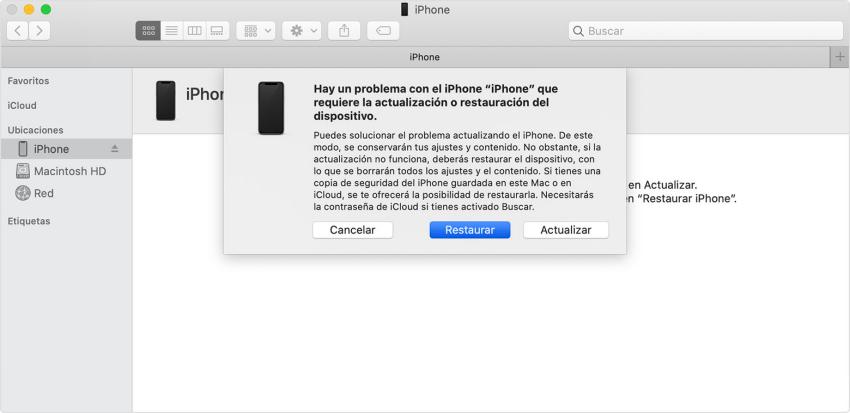
Preguntas relacionadas que debes conocer
Q1. ¿Borrar todo el contenido elimina un ID de Apple?
La respuesta es "Sí". al borrar todo el contenido y los ajustes en tu iPhone, se eliminarán todos los datos, incluido un ID de Apple. Sin embargo, necesitarás introducir el código de acceso de la pantalla y la contraseña dun ID de Apple antes de realizar esta acción. Si tienes establecido un código de acceso de tiempo de pantalla, también deberás ingresarlo.
Es importante tener en cuenta que si [Buscar mi iPhone] está activado en el dispositivo, después de borrar todo el contenido, te encontrarás con el bloqueo de activación. Si no tienes forma de evitar este bloqueo, puedes probar PassFab Activation Unlock.
Q2. ¿Cómo se cierra la sesión dun ID de Apple en el App Store?
Sólo tienes que abrir la App Store, luego hacer clic en "Cerrar sesión".
Q3. ¿Cómo se puede arreglar un ID de Apple bloqueado?
Si tu iPhone está deshabilitado o bloqueado por motivos de seguridad, puedes utilizar PassFab Activation Unlock para eliminar un ID de Apple y crear un nuevo ID de Apple.
Además, si tienes configurado un correo electrónico de rescate en tu ID de Apple o has establecido preguntas de seguridad y conoces las respuestas, o si has activado la autenticación de dos factores, puedes seguir estos pasos:
- Visita iforgot.apple.com.
- Ingresa tu ID de Apple.
- Selecciona "Restablecer contraseña".
- Sigue las instrucciones en pantalla para cambiar tu contraseña utilizando el correo electrónico de rescate, las respuestas a las preguntas de seguridad o el número de teléfono de confianza.
Conclusión
Si quieres eliminar rápidamente un ID de Apple que no es mío o del anterior propietario en iPhone bloqueado sin contraseña, este artículo ofrece soluciones. Sin embargo, para una eliminación más rápida y eficaz, te recomiendo descargar PassFab iPhone Unlock y aprovechar su funcionalidad excepcional.

PassFab iPhone Unlock
- Quitar código de dígitos,Touch ID& Face ID del iPhone/iPad/iPod Touch
- Quitar código de tiempo fácilmente
- Quitar bloqueo de MDM sin perder datos con un clic
- Eliminar el Apple ID en iPhone/iPad/iPod Touch sin contraseña
- Desbloquear un iPhone, iPad y iPod desactivado sin iTunes/iCloud
- Totalmente compatible con los últimos iOS 18, iPhone 15 y más
PassFab iPhone Unlock ha sido recomendado por muchos medios, como Trecebits, Geeknetic, Softpedia, etc.






